- Тип техники
- Бренд
Просмотр инструкции сотового gsm, смартфона HTC One E9+ dual sim, страница 24

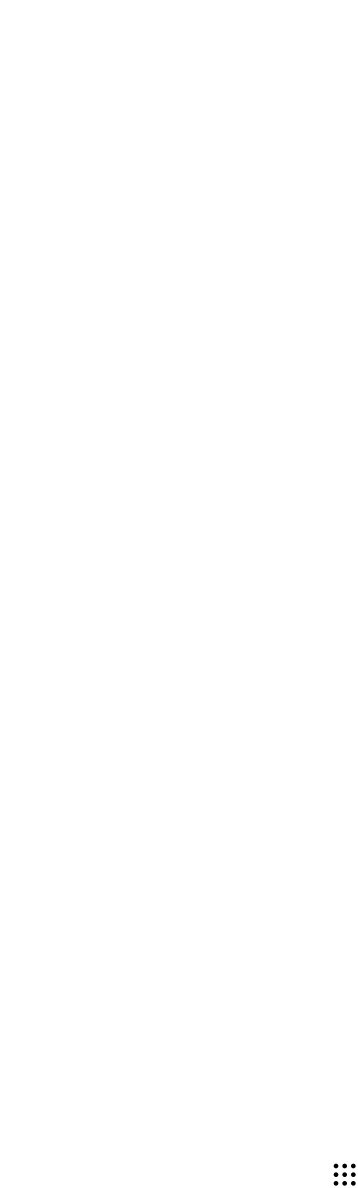
5. Когда на экране старого телефона появится PIN-код, убедитесь, что такой же PIN-
код появился на экране HTC One E9+, прежде чем продолжить процедуру.
Если PIN-код не появился, нажмите Повторить в старом телефоне. Если он по-
прежнему не появляется, это может означать, что ваш старый телефон не способен
подключиться к HTC One E9+. Если это случилось, попробуйте другой метод
передачи.
6. Нажмите Подтвердить в старом телефоне.
7. В старом телефоне выберите типы содержимого для передачи, нажмите Передать,
а затем нажмите Да.
8. В старом телефоне прочтите сообщение на экране, а затем нажмите Да.
9. Дождитесь завершения передачи.
10. Нажмите Готово в обоих телефонах.
Способы переноса содержимого из iPhone
Если у вас есть iPhone, вы можете перенести из него контакты, сообщения и другое
содержимое в HTC One E9+ тремя удобными способами.
§ Резервное копирование и восстановление содержимого iPhone через iCloud. Чтобы
узнать, как это сделать, см. раздел Перенос содержимого iPhone через iCloud на
стр. 24.
§ Резервное копирование содержимого iPhone на компьютер с помощью iTunes и его
последующая передача в HTC One E9+ с помощью программы HTC Sync Manager.
Подробности см. в разделе Передача iPhone содержимого и приложений в телефон
HTC на стр. 156.
§ Если необходимо скопировать только контакты, можно воспользоваться передачей
по Bluetooth. Подробности см. в разделе Перенос контактов со старого телефона по
Bluetooth на стр. 25.
Перенос содержимого iPhone через iCloud
Если у вас есть учетная запись iCloud, вы можете синхронизировать содержимое iPhone
со своим хранилищем iCloud, а затем перенести это содержимое в HTC One E9+. Из
iCloud можно перенести содержимое следующих типов: контакты, закладки, текстовые
сообщения, сообщения из iMessage, события календаря и фотоснимки.
1. На Главном экране нажмите
> Настройки > Импорт из другого телефона.
2. Нажмите iPhone > Импорт из резервной копии iCloud.
3. Следуйте указаниям на экране, чтобы выполнить резервное копирование
содержимого iPhone в свое хранилище iCloud.
4. Введите свой адрес электронной почты и пароль для iCloud, а затем нажмите
Войти.
24 Настройка телефона и перенос данных
Ваш отзыв будет первым



